随着固态硬盘的普及,越来越多的用户选择使用固态硬盘作为系统盘。本文将详细介绍如何使用固态硬盘安装Win10系统,让你的电脑系统运行更加流畅。 一...
2025-08-07 188 ??????
重装操作系统是解决电脑问题的一种常见方法,本文将详细介绍如何使用U盘重装Win10系统,并以Dell电脑为例进行讲解。希望通过这篇文章,能够帮助读者顺利完成重装操作,提升电脑性能。
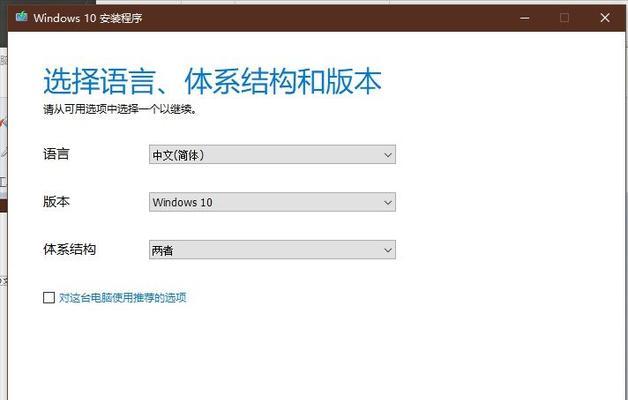
准备所需材料和工具
1.确保你拥有一台Dell电脑,并且已备份好重要数据。
2.准备一台可用的电脑,并连接互联网。
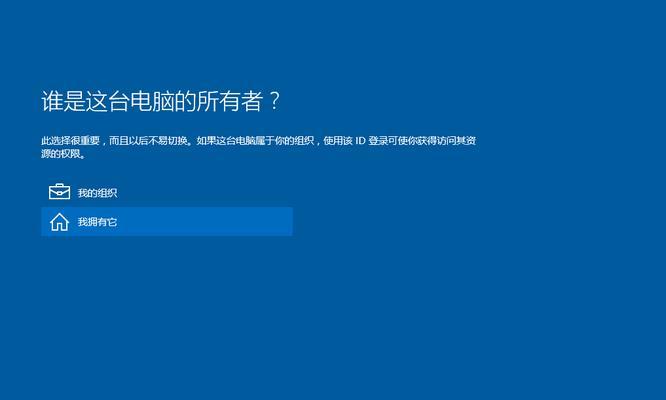
3.一根容量不小于8GB的U盘。
4.下载一个可引导U盘的制作工具。
下载Win10系统镜像文件
1.打开浏览器,在Microsoft官方网站上下载Win10系统的镜像文件。
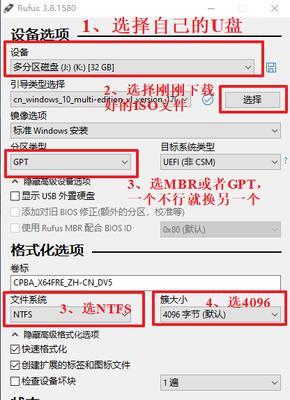
2.根据你的电脑型号和语言选择合适的镜像版本,并点击下载按钮。
3.等待下载完成后,确保镜像文件储存在可找到的位置。
制作可引导U盘
1.在可用的电脑上安装并打开U盘制作工具。
2.将U盘插入电脑,并在软件界面上选择该U盘。
3.在软件中选择刚刚下载的Win10系统镜像文件,并开始制作可引导U盘。
设置Dell电脑启动顺序
1.关闭Dell电脑并插入制作好的可引导U盘。
2.开机时按下F2或Del键进入BIOS设置界面。
3.在设置界面中找到“Boot”选项,并设置U盘为首选启动设备。
4.保存设置并退出BIOS。
重启电脑并开始系统重装
1.重启Dell电脑,并按照屏幕上的提示按任意键进入U盘引导界面。
2.在出现的安装界面中选择语言、时间和货币格式以及键盘或输入法布局等选项,并点击下一步。
3.点击“安装现在”按钮开始安装过程。
4.同意许可协议后,选择“自定义:仅安装Windows(高级)”选项。
格式化分区和安装系统
1.在出现的磁盘分区界面中,选择要安装系统的分区,并点击“格式化”按钮。
2.确认警告信息后,点击“是”进行格式化操作。
3.格式化完成后,选择已格式化的分区并点击“下一步”按钮开始安装。
等待系统安装完成
1.系统开始安装后,耐心等待直到安装完成。
2.在安装过程中,电脑会自动重启几次,请确保不要中断电源。
设置个人偏好和账户
1.在安装完成后,电脑会提示你设置一些个人偏好,如区域设置、用户名和密码等。
2.根据需要填写相关信息,并按照屏幕上的指示完成设置。
更新系统和驱动程序
1.安装完成后,系统会自动检查并安装更新。
2.打开Dell官方网站,下载并安装最新的驱动程序和软件以确保系统正常运行。
恢复个人数据和软件
1.如果你之前备份了个人数据和软件,现在可以将它们恢复到新系统中。
2.通过U盘、外接硬盘或云存储等方式将备份的文件复制到新系统中。
安装常用软件和工具
1.根据个人需求,在新系统中安装常用的软件和工具,如办公软件、浏览器、杀毒软件等。
优化系统设置
1.调整系统设置以提升性能和用户体验,如更改背景壁纸、调整电源选项等。
设置系统恢复点
1.为了以防万一,在系统稳定运行后,设置一个系统恢复点,以便在需要时可以快速恢复系统。
定期进行系统更新和维护
1.定期检查并安装系统更新,保持系统的安全性和稳定性。
2.使用杀毒软件定期扫描电脑,清理垃圾文件和优化系统性能。
通过这篇文章,我们学习了如何使用U盘重装Win10系统,在Dell电脑上进行了详细的操作步骤。通过按照以上步骤进行操作,你可以顺利完成系统重装,并提升电脑的性能和稳定性。记得在操作前备份重要数据,并定期进行系统维护,以保持电脑的良好状态。希望本文能帮助到你!
标签: ??????
相关文章

随着固态硬盘的普及,越来越多的用户选择使用固态硬盘作为系统盘。本文将详细介绍如何使用固态硬盘安装Win10系统,让你的电脑系统运行更加流畅。 一...
2025-08-07 188 ??????

自从索尼推出了A7系列相机以来,摄影界掀起了一股全画幅相机的浪潮。作为索尼的代表作之一,SonyA7凭借着其出色的功能和卓越的性能,成为了众多摄影师心...
2025-08-07 114 ??????

作为一款中档手机,vivoY66在性能上具备了许多亮点,接下来将详细解析其在各个方面的表现,帮助消费者了解这款手机的优点和特点。 文章目录:...
2025-08-07 118 ??????
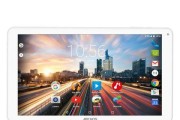
Adreno510是高通公司推出的一款强大的图形处理器(GPU),被广泛应用于智能手机、平板电脑和其他移动设备中。作为高通骁龙处理器系列的一部分,Ad...
2025-08-07 150 ??????

随着游戏行业的快速发展,高性能显卡成为游戏玩家的必备装备。而HD5870M显卡作为一款备受瞩目的产品,在性能和特点方面给予了用户极大的惊喜。本文将深入...
2025-08-06 169 ??????

如今,计算机已经成为我们生活中不可或缺的一部分。作为计算机的核心部件之一,处理器的性能对于整个系统的运行速度和稳定性起着至关重要的作用。本文将以i5-...
2025-08-06 161 ??????
最新评论